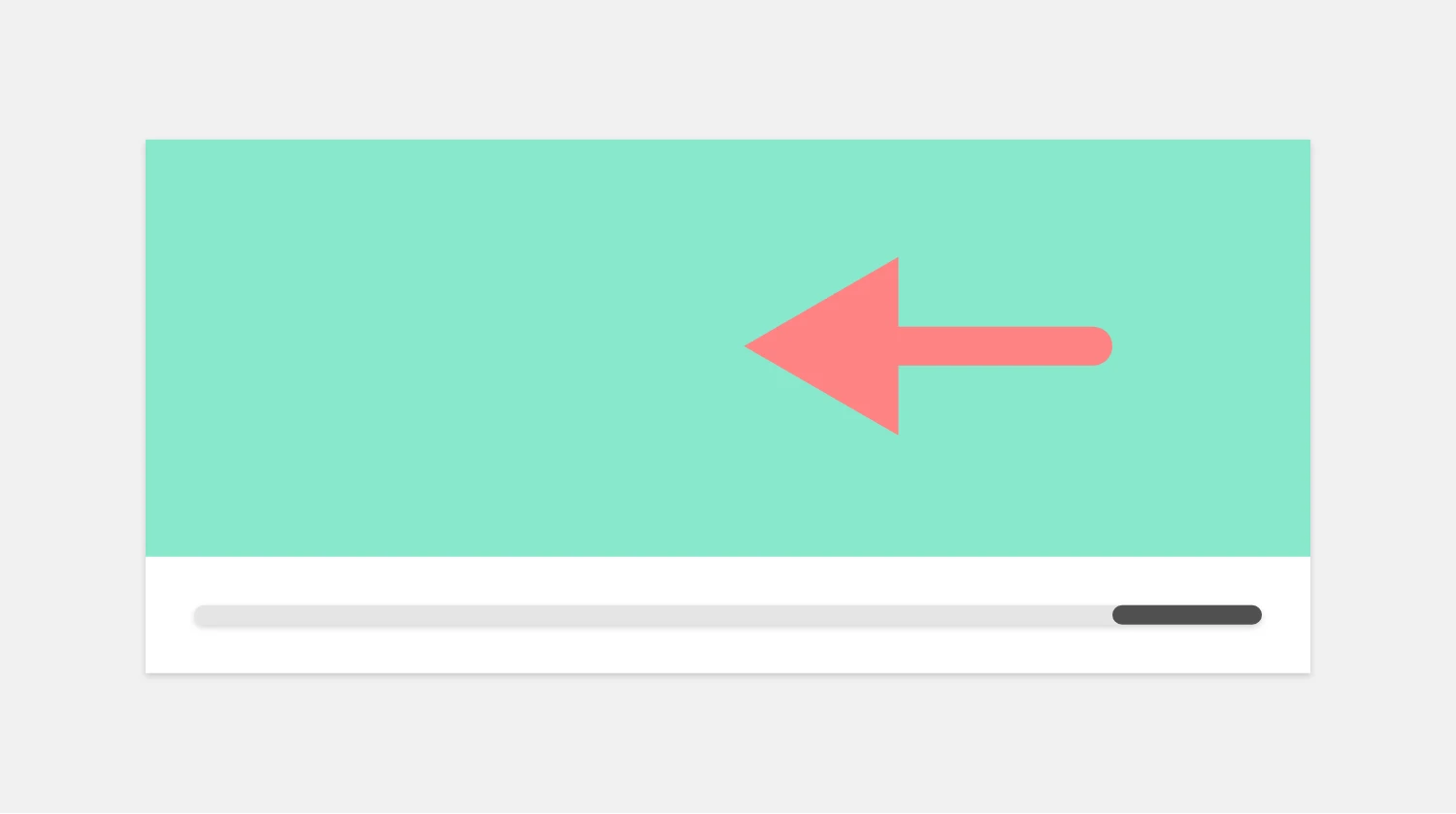
CSS スクロールバーの目立たせ方
**説明:** この記事では、CSS を使用して Web ページのスクロールバーのスタイルをカスタマイズし、より目立たせ、ユーザーエクスペリエンスを向上させる方法について説明します。
---
一、スクロールバーの構成
スクロールバーは、主に次の 3 つの部分で構成されています。
- **スクロールバートラック(Scrollbar Track):** スクロールバースライダーが移動する軌道。
- **スクロールバースライダー(Scrollbar Thumb):** ユーザーがドラッグしてコンテンツをスクロールする部分。
- **スクロールバーの両端のボタン:** 一般的にはあまり使用されませんが、スクロールを微調整するために使用されます。
二、スクロールバーのスタイルをカスタマイズする
::-webkit-scrollbar などの疑似要素セレクターを使用すると、スクロールバーの各部分をスタイル設定できます。設定できる項目は以下のとおりです。
- 幅と高さの設定
- 背景色とボーダーの変更
- 角丸の追加
- 背景画像の使用
三、ブラウザの互換性
スクロールバーのスタイルのカスタマイズは、擬似要素を使用するため、ブラウザの互換性に問題があります。異なるブラウザ用に、以下のように異なるプレフィックスを追加する必要があります。
| ブラウザ | プレフィックス |
|---|---|
| Chrome, Safari | ::-webkit-scrollbar |
| Firefox | ::-moz-scrollbar |
| IE | ::-ms-scrollbar |
四、実装例
スクロールバーのスタイルをカスタマイズする方法の具体的なコード例を以下に示します。
例 1:スクロールバーの色と幅を変更する
<style>
::-webkit-scrollbar {
width: 10px;
}
::-webkit-scrollbar-track {
background: #f1f1f1;
}
::-webkit-scrollbar-thumb {
background: #888;
}
::-webkit-scrollbar-thumb:hover {
background: #555;
}
</style>
例 2:角丸ボーダーを設定する
<style>
::-webkit-scrollbar-track {
border-radius: 10px;
}
::-webkit-scrollbar-thumb {
border-radius: 10px;
}
</style>
例 3:シャドウ効果を追加する
<style>
::-webkit-scrollbar-thumb {
box-shadow: inset 0 0 6px rgba(0,0,0,0.5);
}
</style>
五、注意事項
- スクロールバーのスタイルを過度にカスタマイズすると、ユーザーエクスペリエンスに悪影響を与える可能性があります。シンプルで見やすいデザインを心がけましょう。
- ブラウザの互換性に注意し、スタイルが異なるブラウザで正しく表示されることを確認してください。
---
関連する Q&A
- **Q:スクロールバーのスタイルをカスタマイズしても、Internet Explorer で表示されません。どうすればよいですか?**
**A:** Internet Explorer では、バージョン 10 以上でないとスクロールバーのスタイルをカスタマイズできません。バージョン 10 以上を使用している場合は、::-ms-scrollbarプレフィックスを使用していることを確認してください。 - **Q:スクロールバーの幅を狭くするにはどうすればよいですか?**
**A:**::-webkit-scrollbarのwidthプロパティを使用します。ただし、幅を狭くしすぎると、ユーザーがスクロールバーを操作するのが難しくなる可能性があることに注意してください。 - **Q:スクロールバーに画像を使用できますか?**
**A:** はい、background-imageプロパティを使用して、スクロールバーの背景に画像を設定できます。ただし、画像はスクロールバーのサイズに合わせて適切にスケールされていることを確認してください。